设置详解
🔆 亮度
應用程式的亮度設定獨立於裝置的系統亮度設定。大多數應用程式設計用於近距離(通常小於半米)使用,為了保護眼睛,許多使用者會將螢幕亮度調整至舒適的水平。

VAC 用於測試超過 2 公尺距離的遠視力,其顯示亮度應均勻且不少於 120 尼特(cd/m²,坎德拉每平方米)。因此,應用的亮度通常應高於使用者在近距離使用時習慣的亮度,或至少達到裝置最大亮度的一半。請查閱您裝置的技術規格。
根據 Statista.com 的資料,iPhone 的最大亮度範圍從 500 尼特(iPhone 5)到 2,000 尼特(iPhone 15 Pro Max)。Samsung Galaxy S22 的最大亮度為 1,300 尼特,而 S22+ 和 S22 Ultra 可達 1,750 尼特。
![]() 🌙 保持螢幕常亮
🌙 保持螢幕常亮
裝置通常具有「螢幕逾時」設定(在 iPhone 上稱為「自動鎖定」),用於在一段時間無操作後關閉螢幕。當「保持螢幕常亮」功能開啟,且應用程式在前景執行時,螢幕將保持開啟狀態。

備註:
- 設定變更將在重新啟動應用程式後生效:請終止應用並重新開啟。
- 若 VAC 未在前景執行,此設定將無效,螢幕是否保持開啟將取決於裝置的「螢幕逾時」設定。
🔊 語音提示
開啟此功能後,VAC 會朗讀受測者應識別的視標內容,或應指出的視標方向。

在「醫師與患者」模式下,醫師可透過耳機收聽提示,同時觀察或聆聽受測者的反應。此功能在使用 Tumbling E 或 Landolt C 進行測試時尤為實用,受測者可透過手勢指示方向,醫師無需頻繁在螢幕與受測者之間轉頭。
備註:
- 當此設定開啟時,表示滑動成功的震動回饋將被關閉。
👁️🗨️ 視力表示法


您可以選擇所在國家/地區常用的視力表示法,但 VAC 始終使用 VAS 表示法進行計算,同時保留原始格式的結果。VAS 相較於其他表示法,在展示視力變化趨勢時更為直觀。
📏 長度單位
首次安裝應用程式時,預設單位為公尺(Meter)——除非裝置區域設定為美國,美國普遍使用英尺(Foot)作為長度單位。
📐 自訂測試距離
自訂距離範圍為 0.5 至 30 公尺,或 1.6 至 98 英尺。設定後,該距離將出現在「測試距離」列表中。測試視力極佳者時,可以嘗試超過 10 公尺甚至達到 30 公尺的距離。此類測試建議使用平板或 iPad 裝置。

📏 顯示視標高度
VAC 根據 Snellen 視力表及其變體的設計原則,生成光學精確的視標。若您希望驗證,可開啟此設定,並使用精確的尺子測量不同測試距離下的視標高度。此功能也可用於驗證其他應用或紙本視力表的準確性。
⏱️ 下一視標間隔時間
在自動評分過程中,即使醫師尚未確認受測者是否正確識別,應用也會在設定的時間間隔後自動顯示下一個視標。如果受測者未能在規定時間內正確識別,將被記錄為一次錯誤。
📝 記錄分數
在自動評分過程中,應用會顯示單眼的測試結果。開啟此設定後,您可以儲存測試結果。

VAC 會同時儲存原始表示法與 VAS 表示法的結果,方便您查看受測者視力隨時間的變化趨勢。
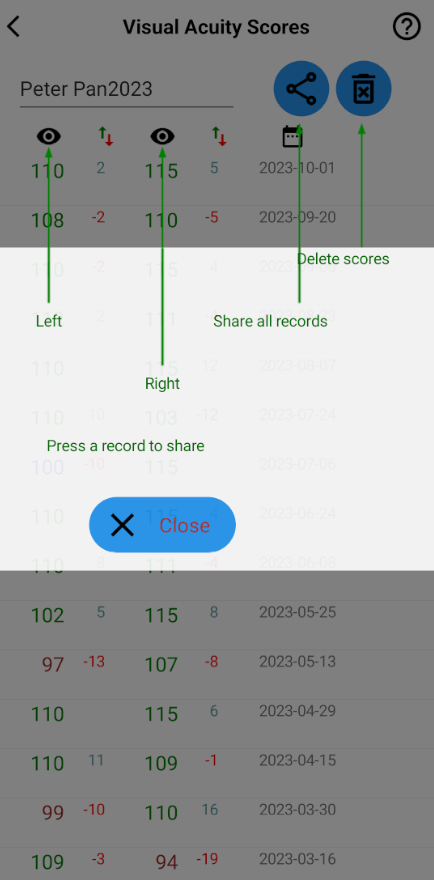
對於兒童,展示他們的視力變化,尤其是視力下降的趨勢,有助於激勵他們採取預防措施,並在白天進行更多戶外活動。如果能及早發現視力下降並及時介入,假性近視的進展是有可能逆轉的。
您也可以透過遠距醫療將記錄分享給醫師,或與孩子一起查看。
🔳 多視標排列
在一行中顯示多個視標,有助於識別弱視(懶惰眼),這種情況通常需要醫療專業人員進行多次測試才能確診。
備註:
- 請注意:Snellen 視力表及其變體不足以用於弱視的檢測與診斷。如發現疑似弱視的初步跡象,請儘快預約兒科醫師或驗光師進行專業檢查。
🔠 Tumbling E(短中間臂)
當目前視力表為 Tumbling E 時,可啟用此設定。

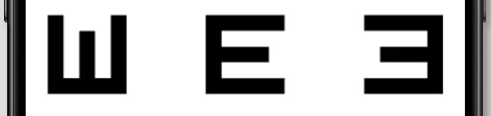
備註:
- 此設定在切換至其他視力表後再切換回 Tumbling E 時生效。